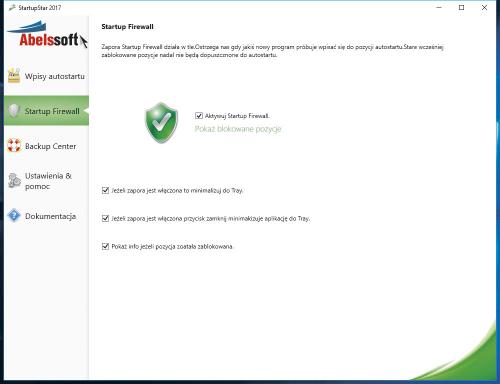Szybki start

Podczas startu systemu najpierw uruchamiane są aplikacje zgodnie z wpisami
w rejestrze dla wszystkich użytkowników, następnie aplikacje obecne w harmonogramie zadań. W następnej kolejności odczytywane są wpisy uruchamiające aplikacje dla aktualnie zalogowanego użytkownika, na koniec zaś elementy obecne w autostarcie. Wszystkie te etapy opóźniają start Windowsa, dlatego warto jest wyłączyć niepotrzebne elementy.

W lewej części okna widoczne jest menu nawigacyjne z wybraną pierwszą zakładką Wpisy autostartu. W głównej części okna widoczna jest lista wszystkich elementów uruchamianych wraz z systemem.
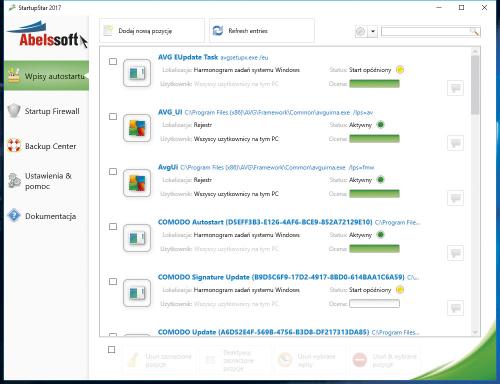

Przy każdym elemencie znajdziesz informacje, tj. nazwę i ścieżkę dostępu do uruchamianego pliku oraz lokalizację wpisu uruchamiającego dany plik, np. Rejestr albo Harmonogram zadań systemu Windows. Obok widać informację o statusie elementu: Aktywny oznacza, że jest on uruchamiany podczas startu Windows.

Poniżej znajduje się informacja, czy wpis ten dotyczy wybranego, czy wszystkich użytkowników tego komputera.

Aby zmodyfikować uruchamianie wybranej pozycji, na liście zaznacz pole obok jej ikony, następnie rozwiń Status i wybierz jedną z opcji: Aktywny – element będzie uruchamiany automatycznie, Nieaktywny – czasowo wyłączysz uruchamianie tego elementu.
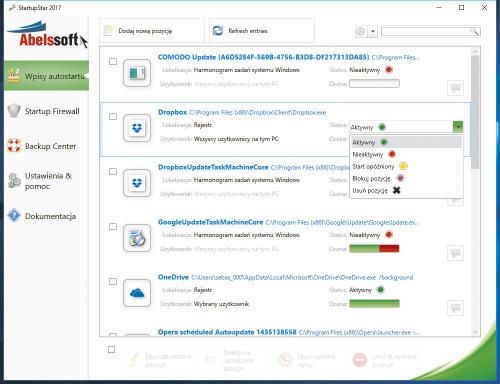

Opcja Start opóźniony pozwala opóźnić uruchamianie danego elementu o wskazaną liczbę minut, Blokuj pozycję służy do blokowania wybranego procesu, natomiast Usuń pozycję całkowicie usuwa dany wpis z autostartu Windowsa.

Istnieje też możliwość cofnięcia wykonanych zmian, służy do tego zakładka Backup Center. Narzędzie umożliwia przywrócenie pierwotnych ustawień autostartu systemu Windows.
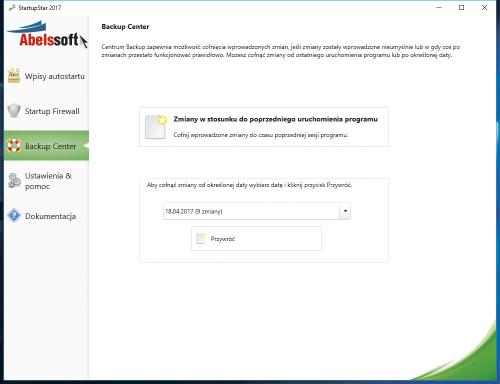

Ciekawą funkcją jest Startup Firewall. Element ten chroni system przed programami, które bez wiedzy użytkownika chcą dodać do rejestru wpisy uruchamiające różnego typu – zwykle zbyteczne lub nawet niebezpieczne – aplikacje. Funkcja